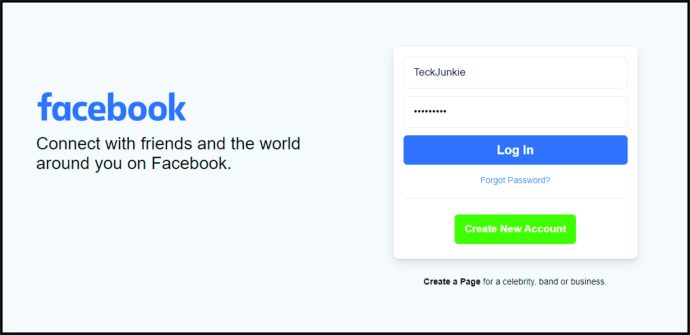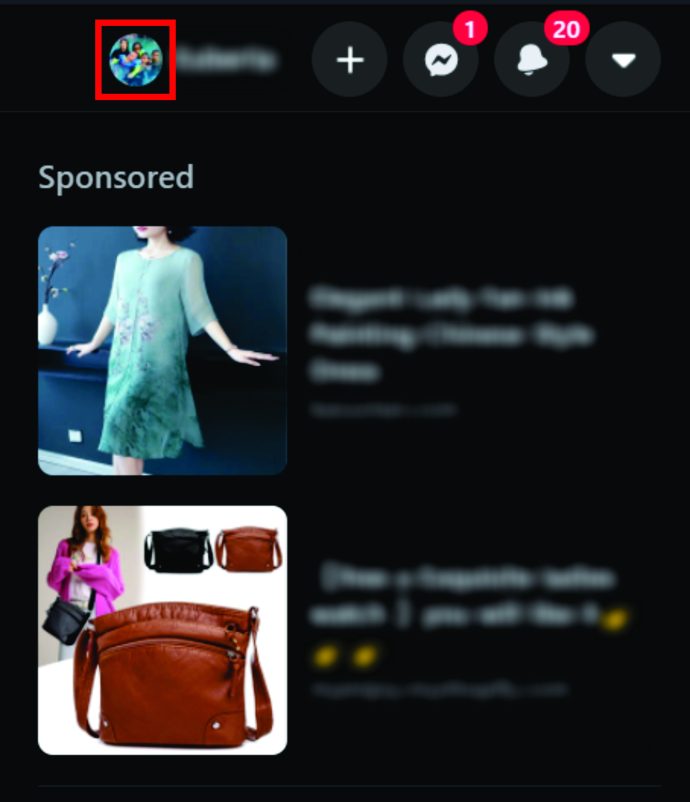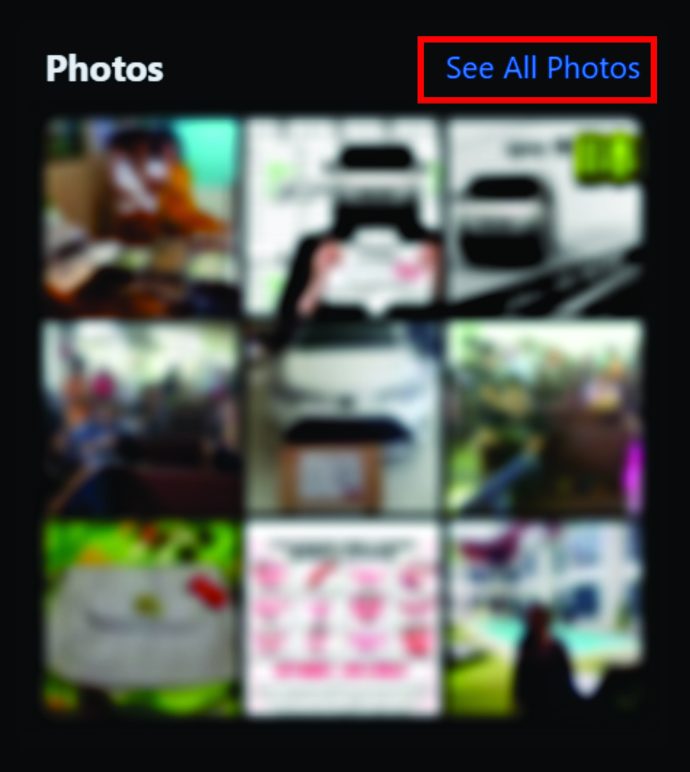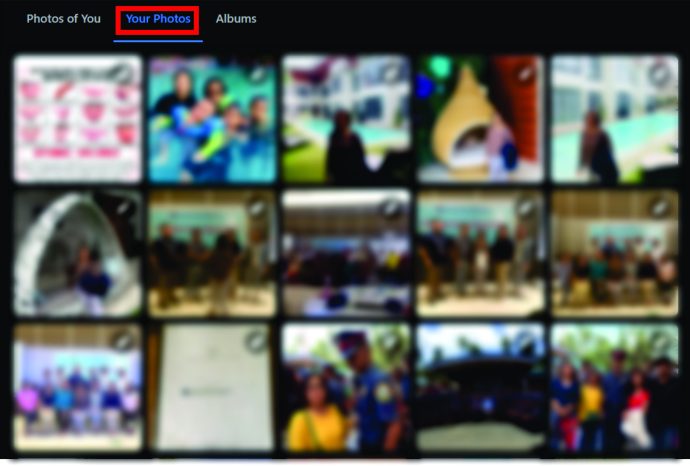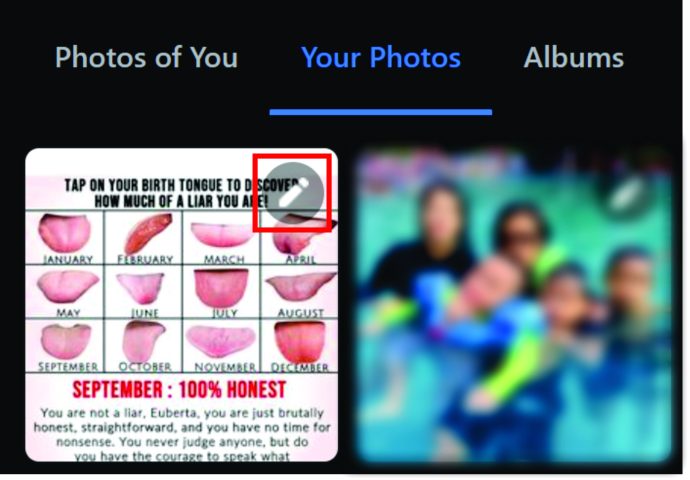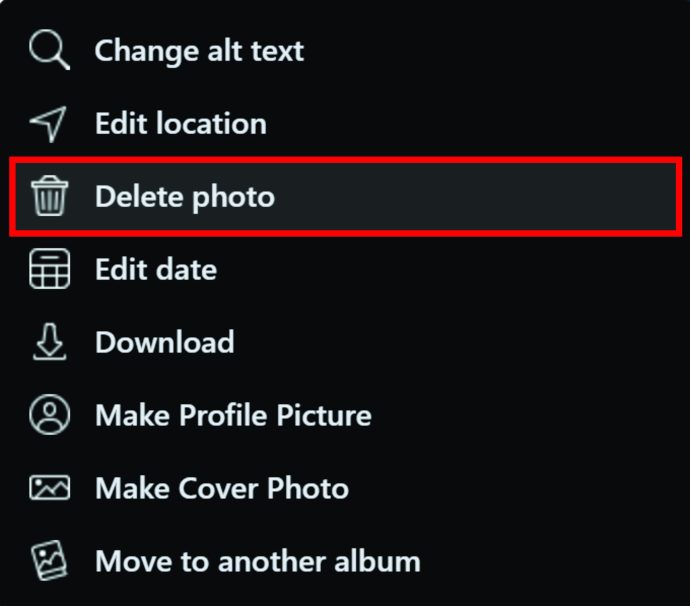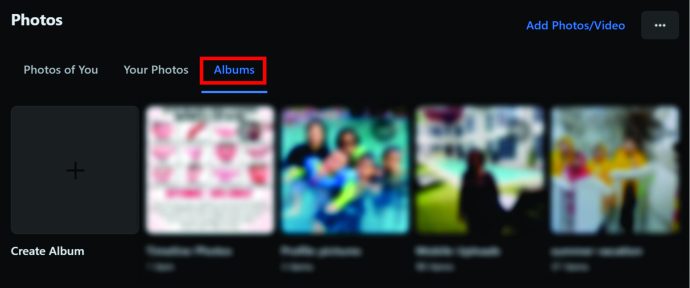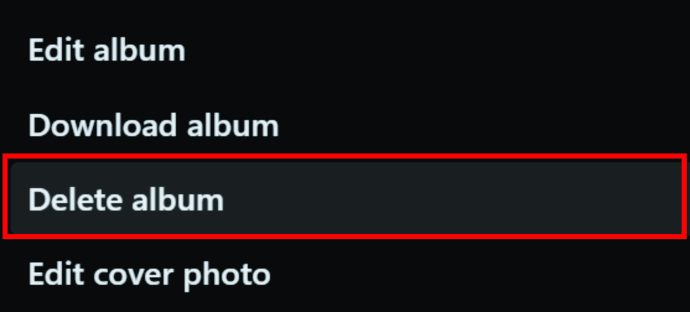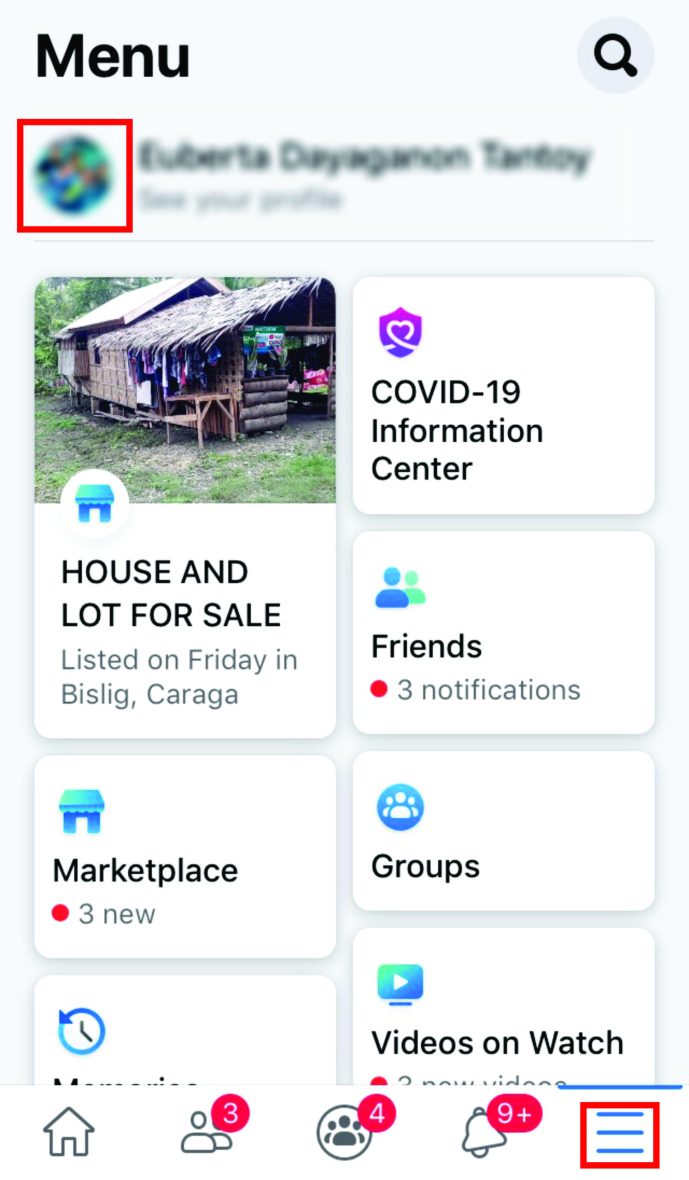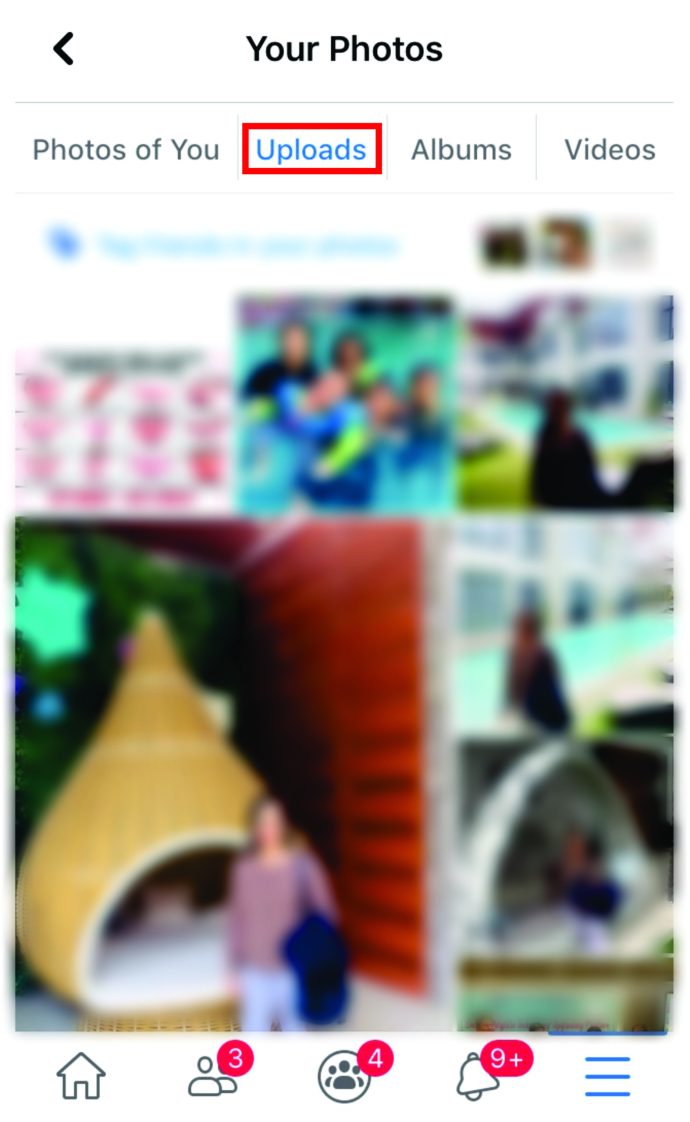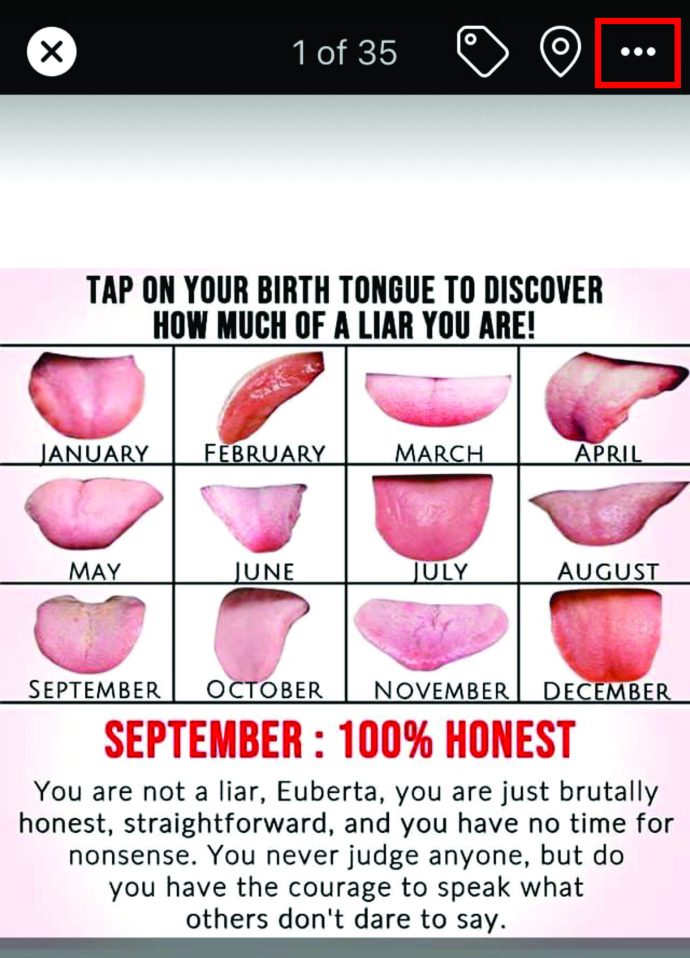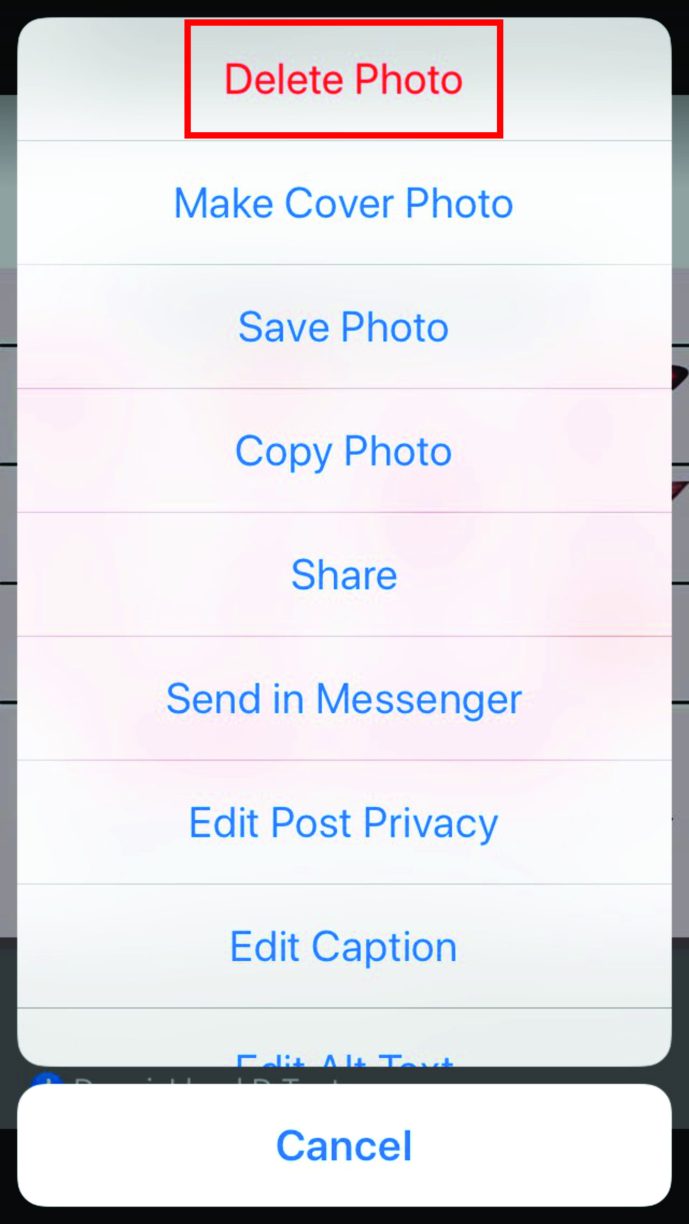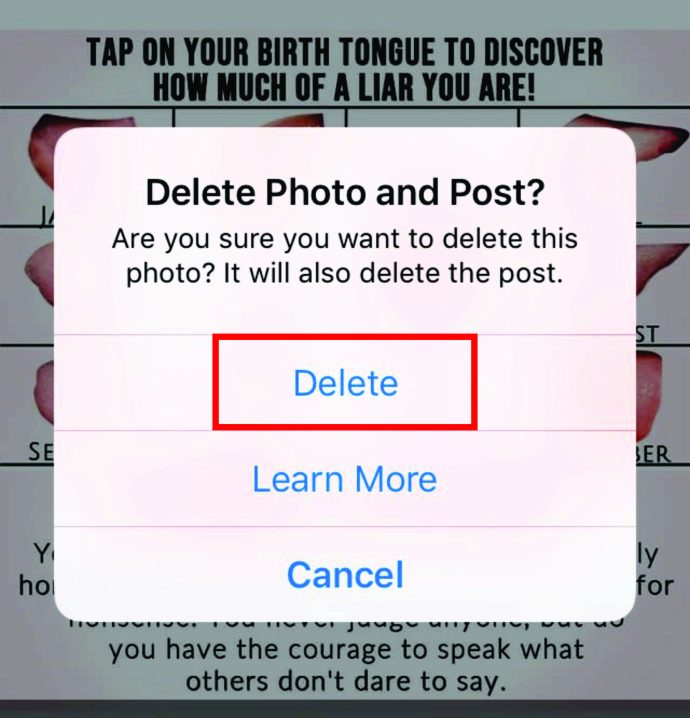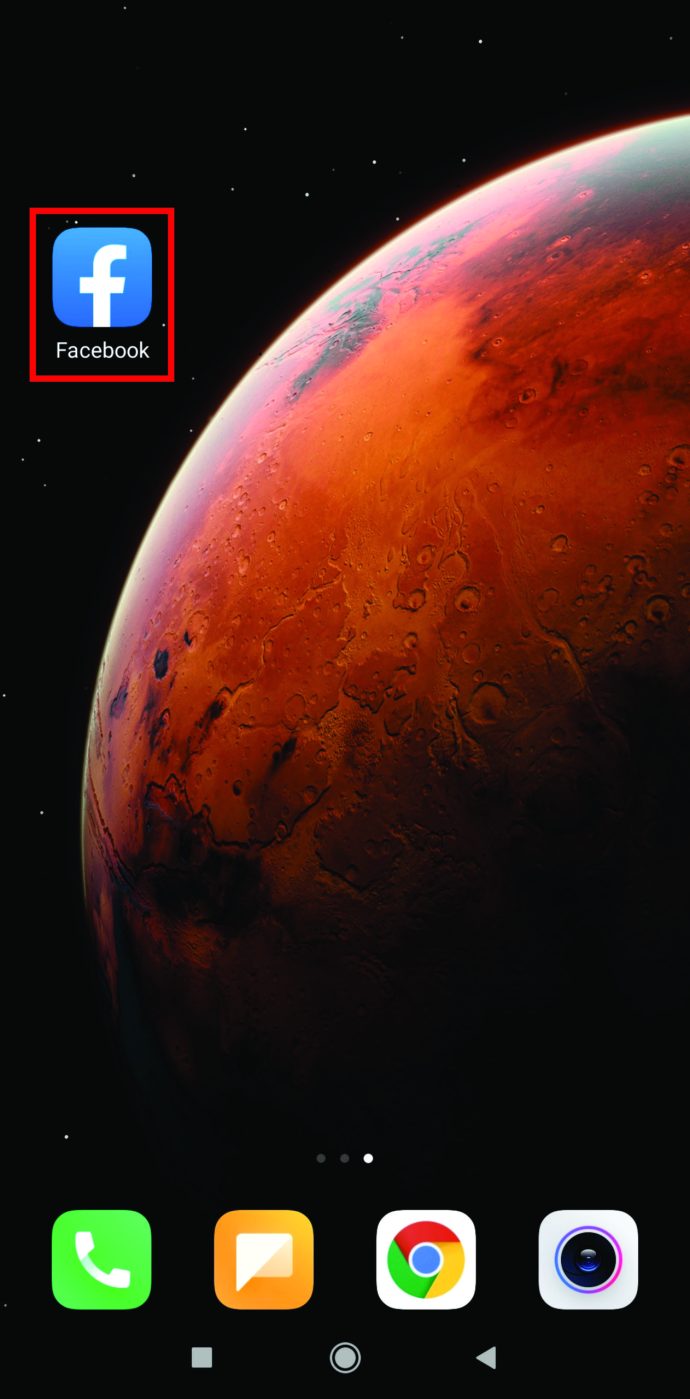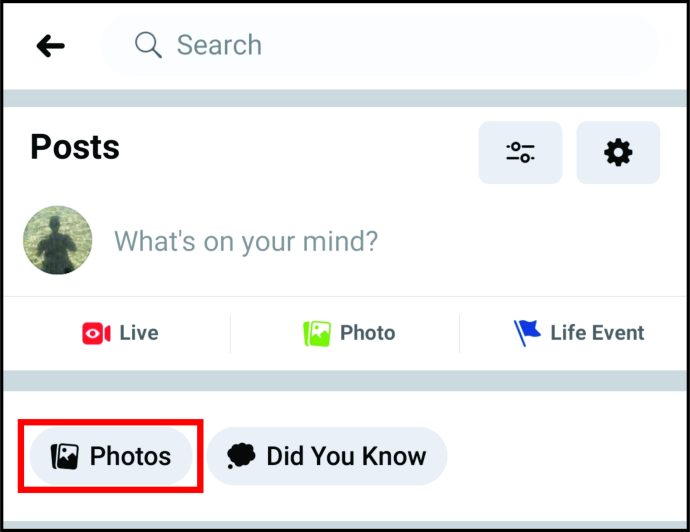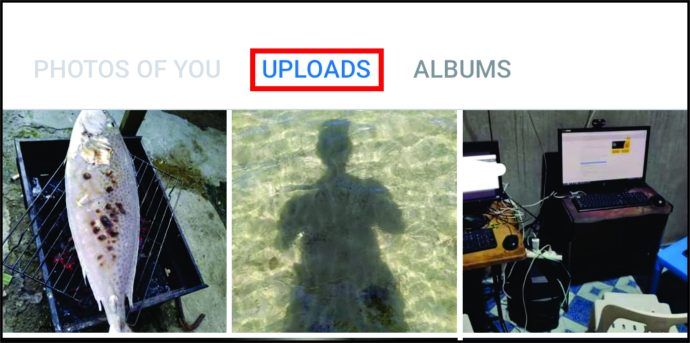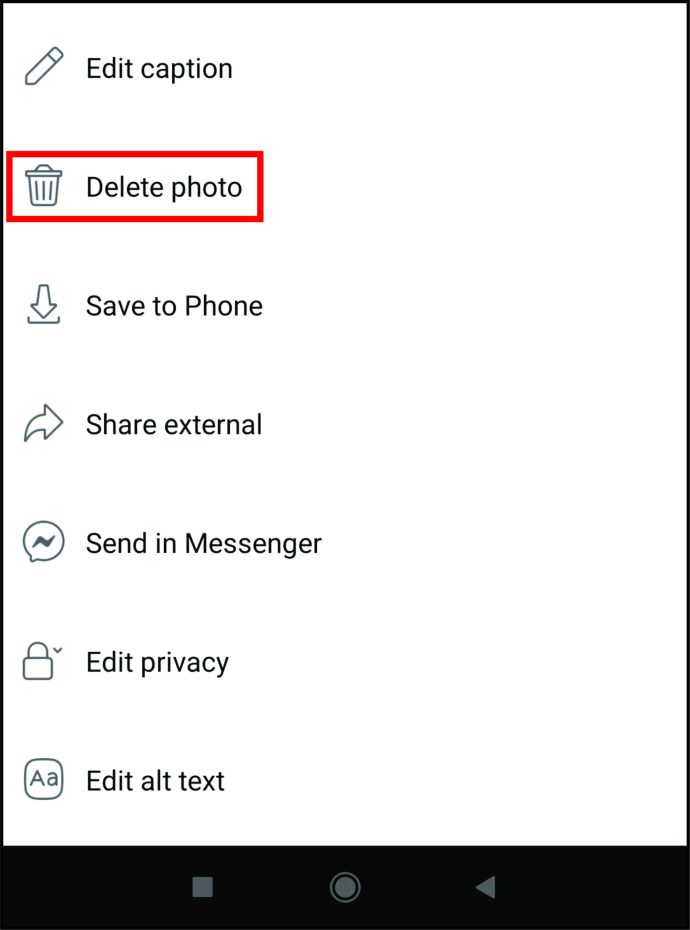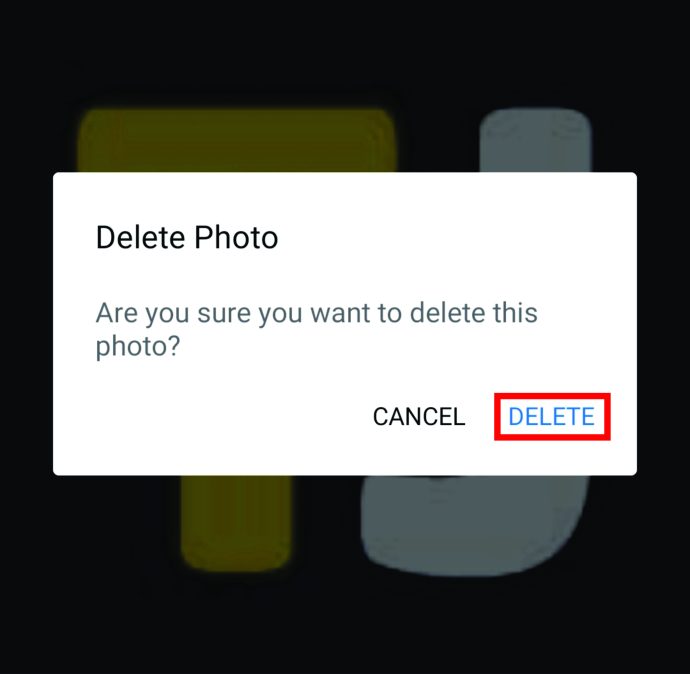ครั้งสุดท้ายที่คุณเปิดดูรูปภาพของคุณบน Facebook คือเมื่อไหร่? คุณมีรูปภาพเก่าๆ ที่ต้องการลบแต่ไม่แน่ใจว่าต้องทำอย่างไร หากเป็นกรณีนี้ ให้อ่านต่อ
มีหลายวิธีในการลบรูปภาพเก่าออกจากบัญชี Facebook ของคุณ และในบทความนี้ เราจะอธิบายขั้นตอนทั้งหมด นอกจากนี้ เราจะให้ตัวเลือกอื่นแก่คุณ และทางลัดเมื่อคุณมีรูปภาพจำนวนมากที่ต้องจัดการ
วิธีลบรูปภาพทั้งหมดบน Facebook บน Windows, Mac หรือ Chromebook PC
ผู้ใช้ที่ต้องการลบรูปภาพทั้งหมดบน Facebook ควรทำตามขั้นตอนเหล่านี้เพื่อให้เกิดขึ้น:
- เปิดเฟสบุ๊ค.
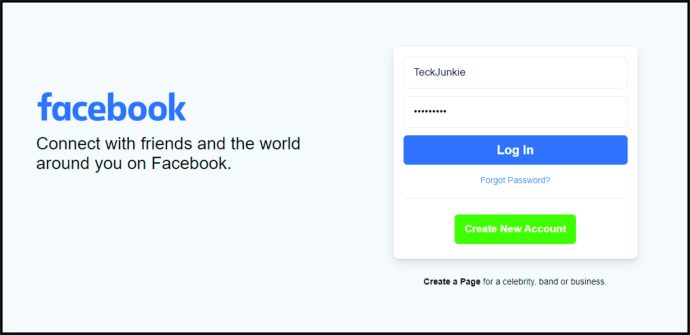
- ไปที่หน้าโปรไฟล์ของคุณโดยคลิกที่รูปภาพของคุณ
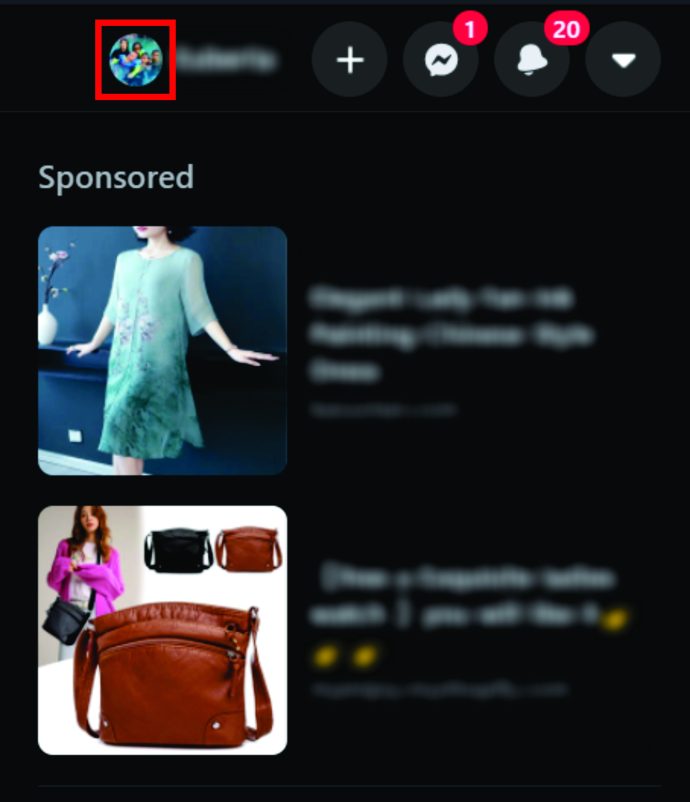
- เลื่อนลงเพื่อไปที่ "รูปภาพ" และคลิกที่ "ดูรูปภาพทั้งหมด"
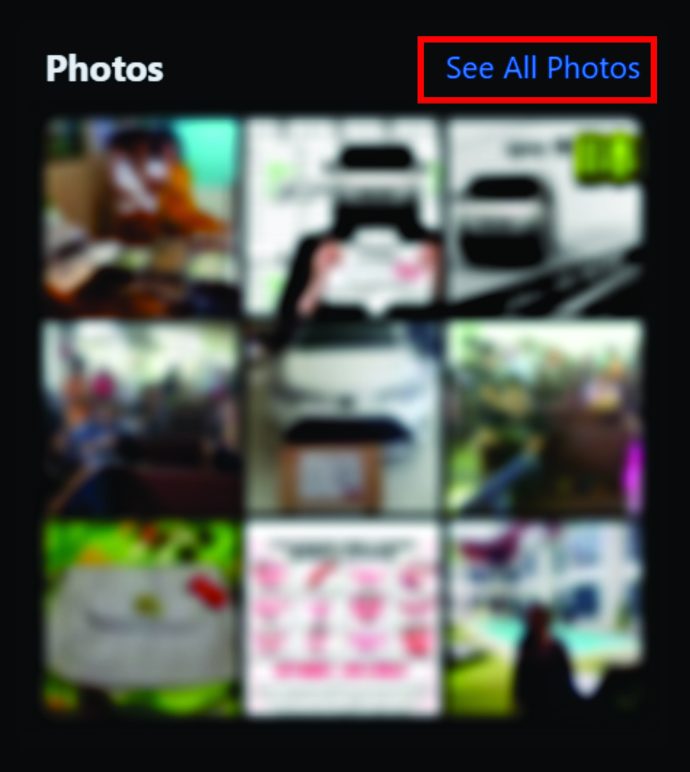
- คลิกที่ "รูปภาพของคุณ"
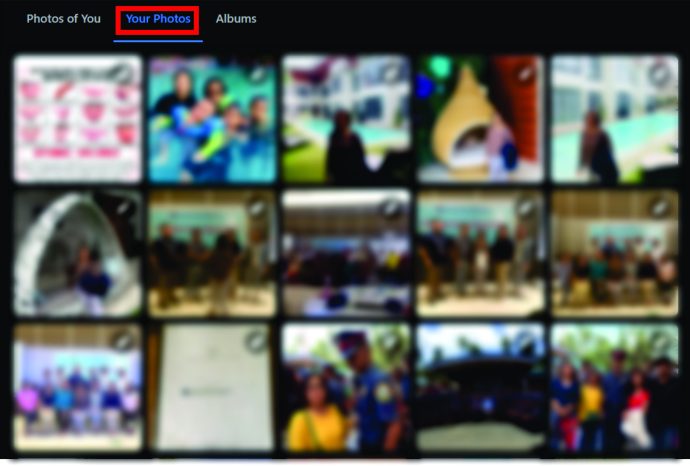
- ไปที่รูปภาพที่คุณต้องการลบแล้วคลิกไอคอนดินสอที่มุมบนขวาของรูปภาพ
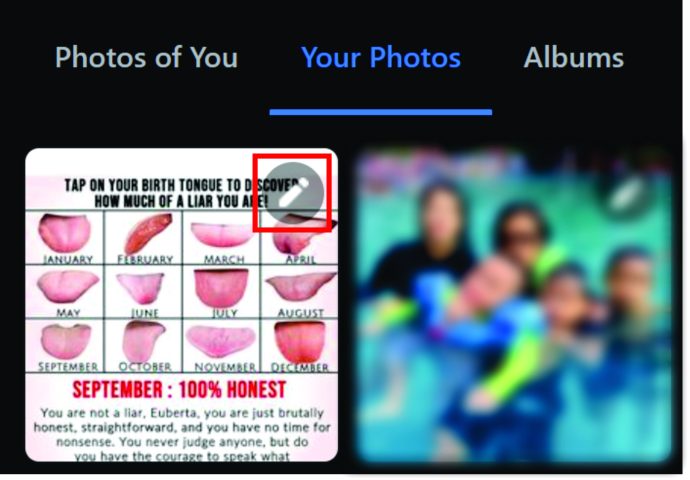
- คลิกที่ "ลบรูปภาพ" และ "ลบ"
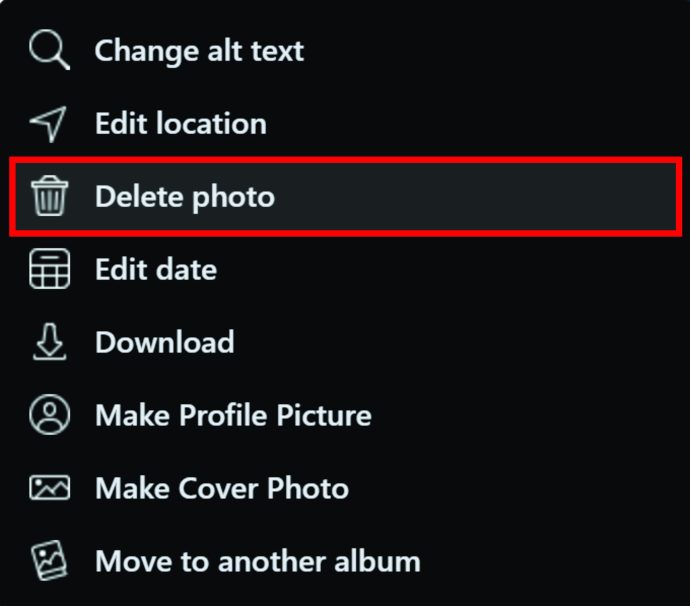
- ดูรูปภาพของคุณต่อไปและลบทุกภาพทีละภาพ
หากคุณต้องการทำให้กระบวนการนี้เร็วขึ้นโดยการลบอัลบั้ม Facebook ทั้งหมดของคุณ สิ่งที่คุณต้องทำมีดังนี้:
- ไปที่หน้าโปรไฟล์ของคุณโดยคลิกที่รูปภาพของคุณ
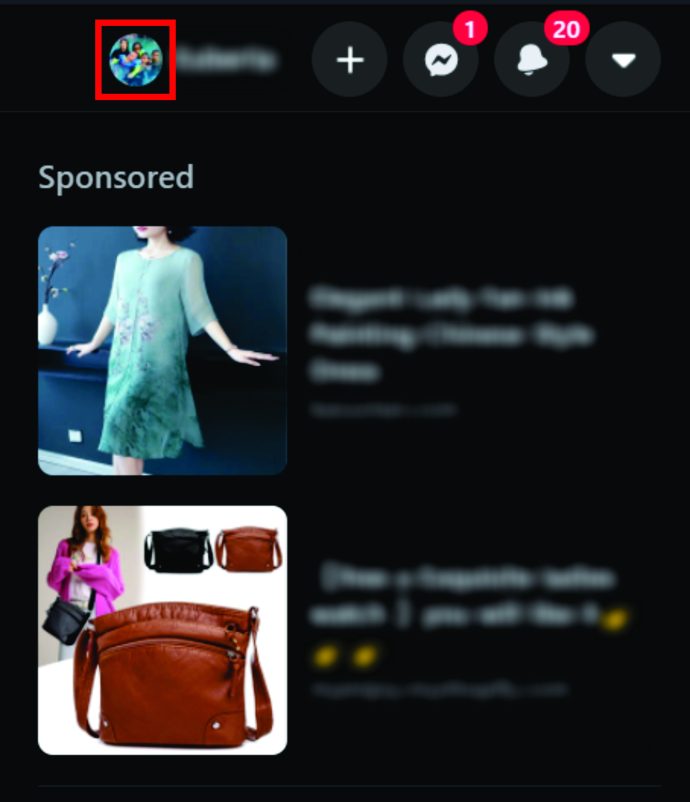
- เลื่อนลงเพื่อไปที่ "รูปภาพ" และคลิกที่ "ดูรูปภาพทั้งหมด"
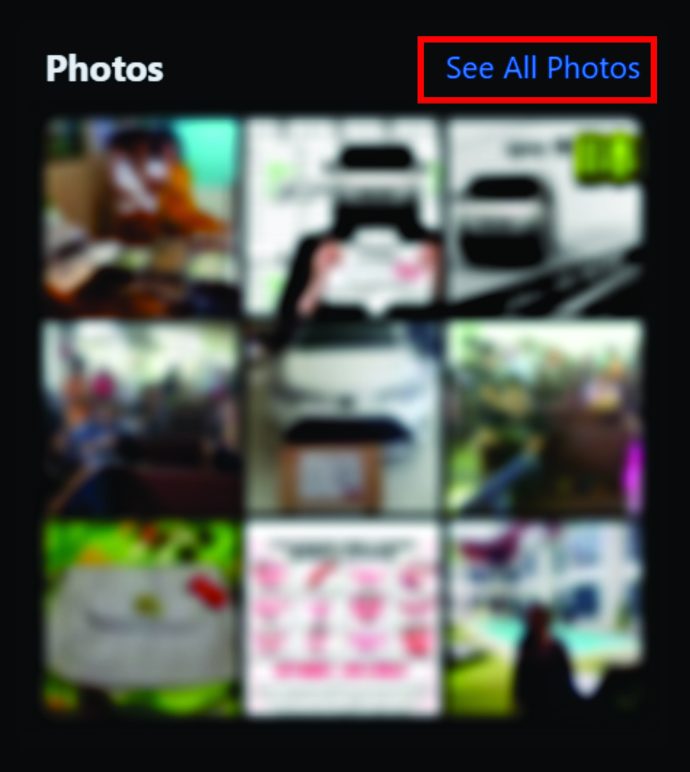
- คลิกที่ "อัลบั้ม"
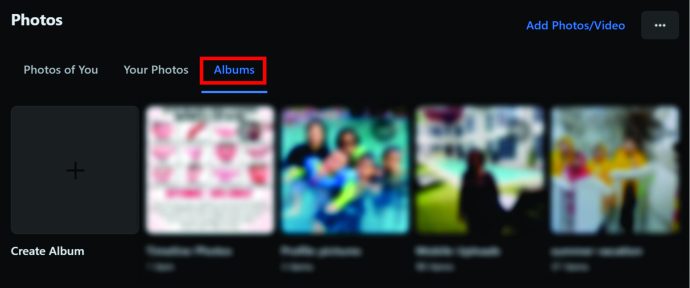
- ไปที่อัลบั้มที่คุณต้องการลบและคลิกที่ไอคอนสามจุดที่มุมบนขวา

- เลือก "ลบอัลบั้ม" และยืนยันด้วย "ลบอัลบั้ม"
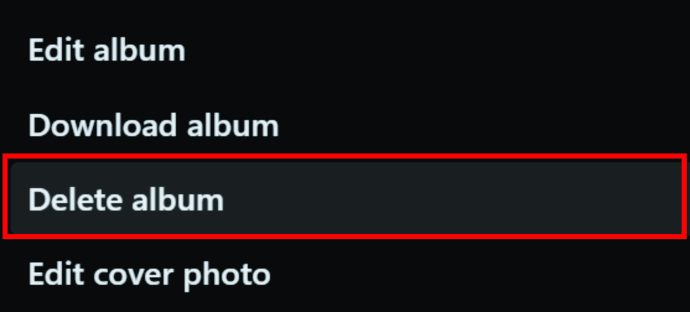
- ทำขั้นตอนนี้ซ้ำจนกว่าคุณจะลบอัลบั้มทั้งหมดของคุณ
วิธีลบรูปภาพหลายรูปบน Facebook
แม้ว่าคุณจะลบรูปภาพและอัลบั้มทีละรายการได้ แต่ก็ยังไม่สามารถลบออกเป็นกลุ่มได้ วิธีเดียวที่จะลบพวกเขาบน Facebook คือทำแยกกันหรือลบทั้งอัลบั้ม

วิธีใช้สคริปต์เพื่อลบรูปภาพทั้งหมดบน Facebook
ด้วยสคริปต์ Selenium คุณสามารถลบรูปภาพ Facebook ของคุณทั้งหมดเพื่อให้โปรไฟล์สะอาด อย่างไรก็ตาม มันต้องใช้เวลาและความรู้เล็กน้อยในการดำเนินการนี้
วิธีลบรูปภาพ Facebook ทั้งหมดบนแอพ iPhone
หากคุณตัดสินใจที่จะลบรูปภาพทั้งหมดโดยใช้โทรศัพท์ ให้ทำดังนี้:
- เปิดแอพ Facebook

- แตะที่รูปโปรไฟล์ของคุณที่ด้านล่างของหน้าจอ
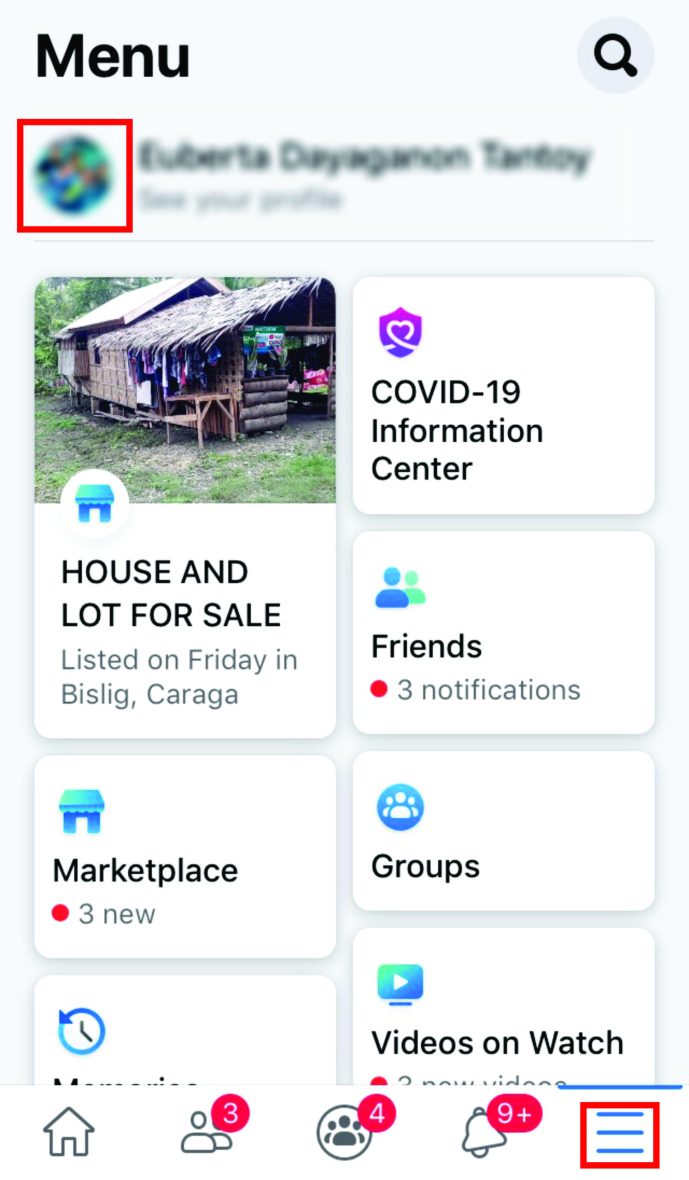
- แตะที่ "อัปโหลด" และค้นหารูปภาพที่คุณต้องการลบ
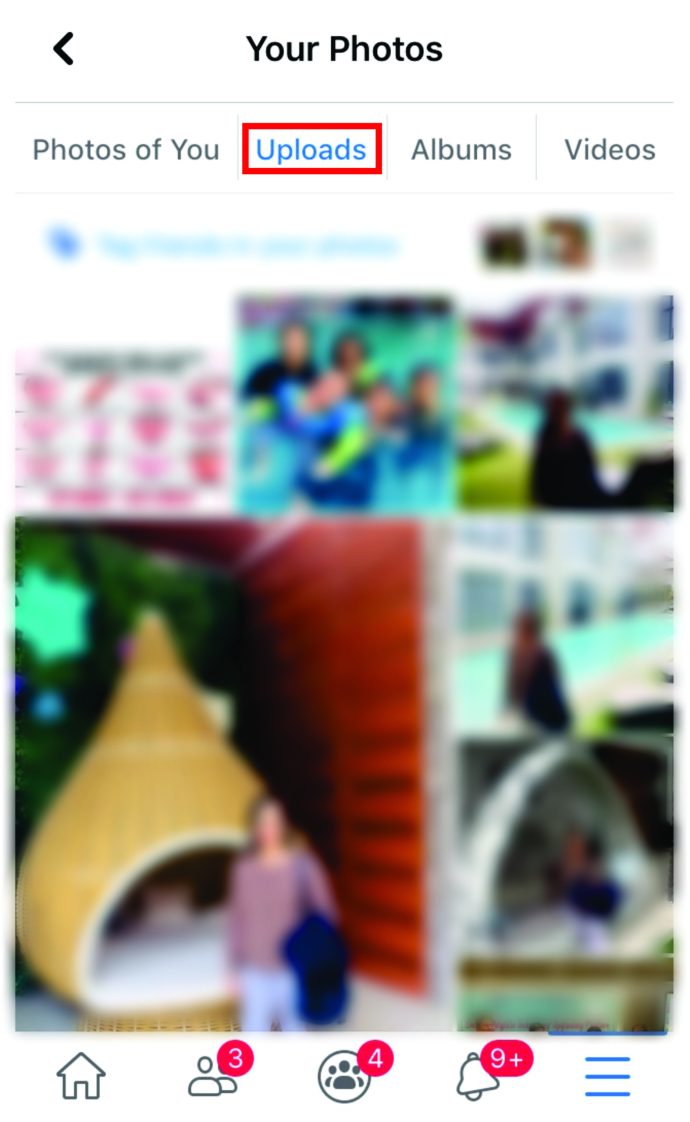
- เมื่อคุณแตะที่รูปภาพ รูปภาพนั้นจะเปิดขึ้น และที่มุมขวาบน คุณจะเห็นไอคอนสามจุด
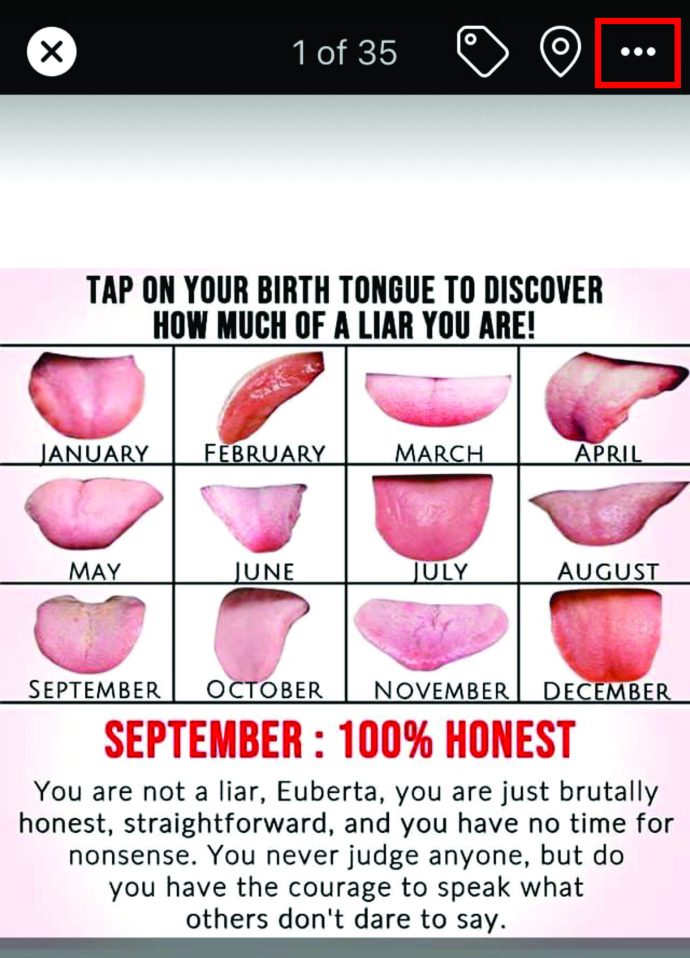
- จากเมนูแบบเลื่อนลง ให้เลือก "ลบรูปภาพ"
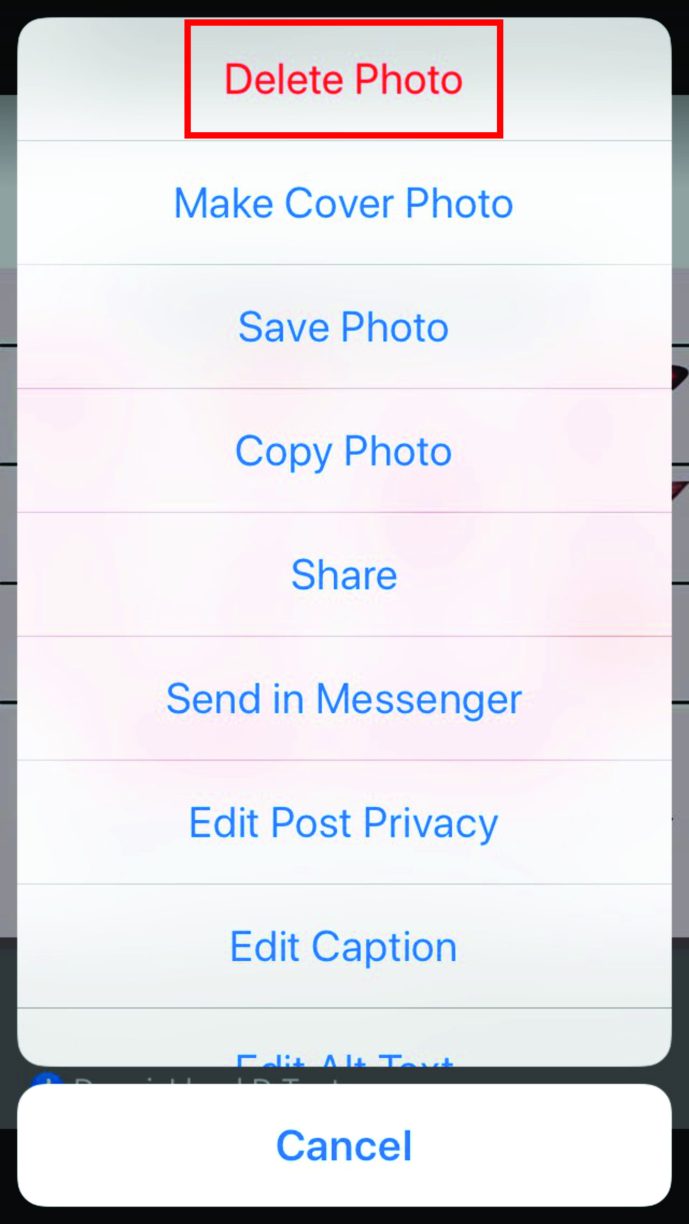
- ในพรอมต์ให้แตะที่ "ลบ"
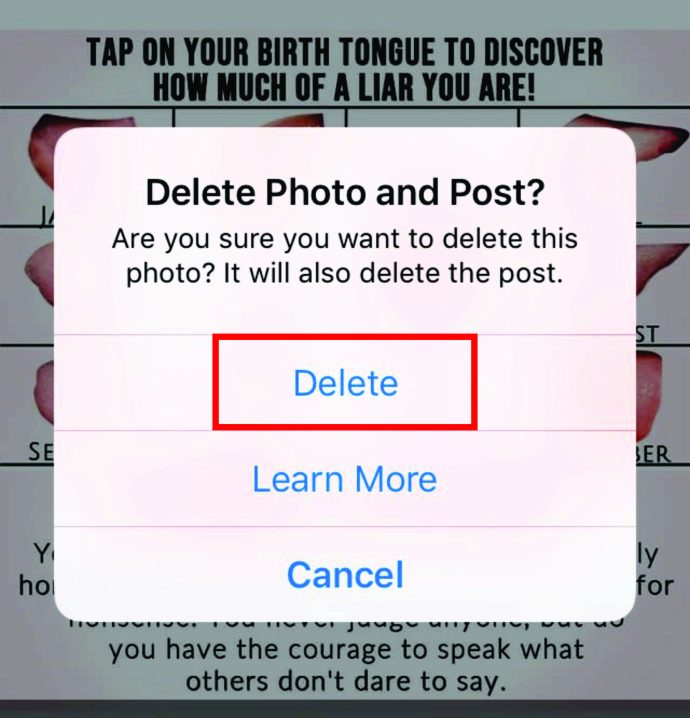
- ทำขั้นตอนนี้ซ้ำจนกว่าคุณจะลบรูปภาพทั้งหมดออกจากโปรไฟล์ Facebook ของคุณ
วิธีลบรูปภาพ Facebook ทั้งหมดบนโทรศัพท์มือถือ Android
หากคุณต้องการลบรูปภาพ Facebook ทั้งหมดโดยใช้โทรศัพท์มือถือ ให้ทำดังนี้
- เปิดแอพ Facebook
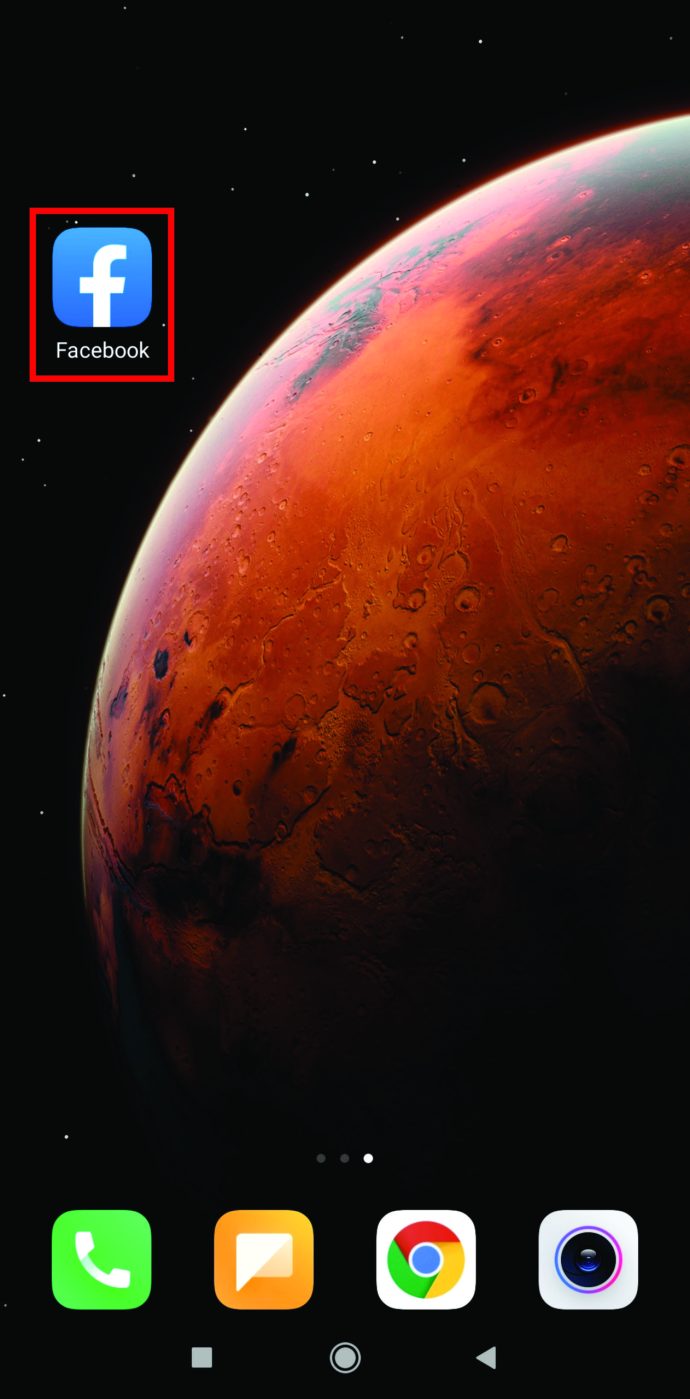
- แตะที่รูปโปรไฟล์ของคุณที่ด้านบนของหน้าจอและเลื่อนลงมาจนกว่าคุณจะเห็น "รูปภาพ"
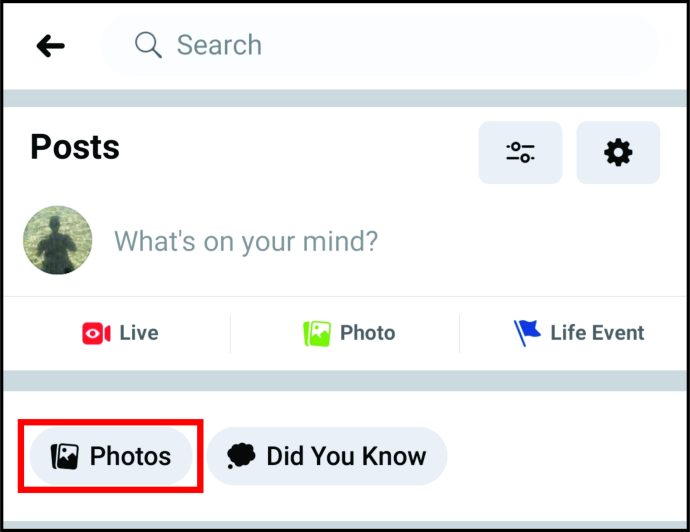
- แตะที่ "อัปโหลด"
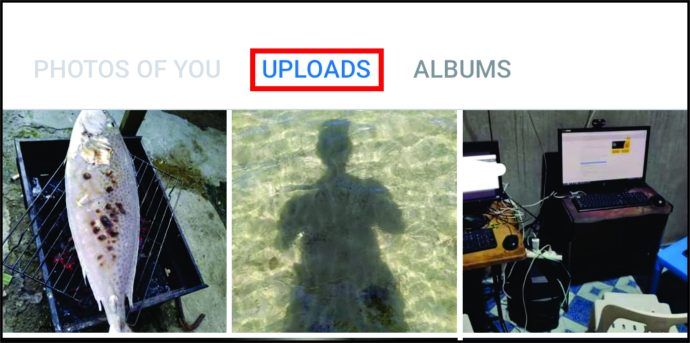
- แตะที่รูปภาพแล้วแตะที่ไอคอนสามจุดที่มุมบนขวา

- จากเมนูแบบเลื่อนลง ให้เลือก "ลบรูปภาพ"
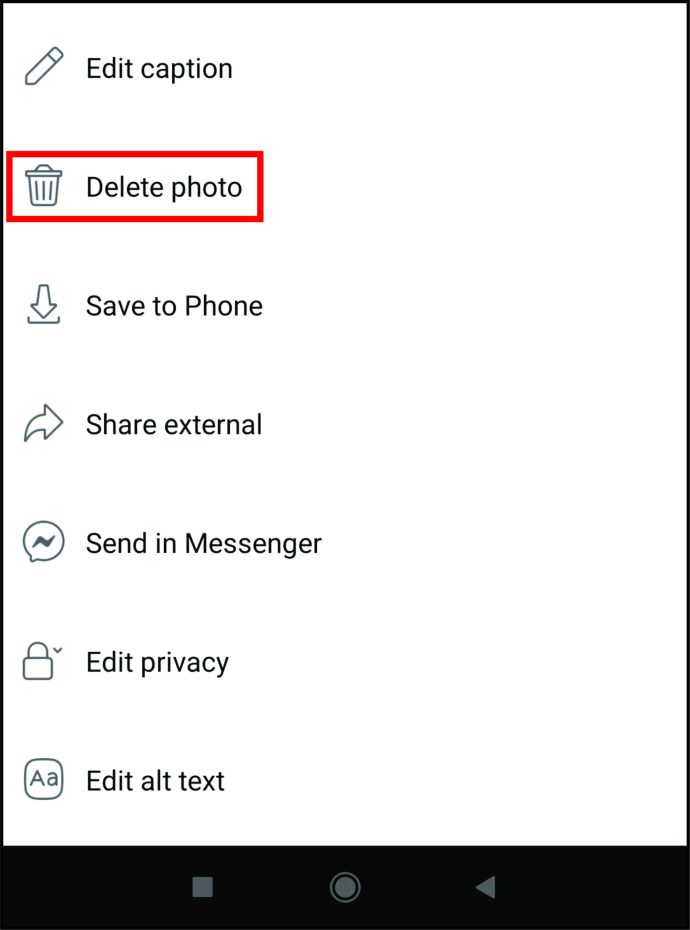
- ในพรอมต์ให้แตะที่ "ลบ"
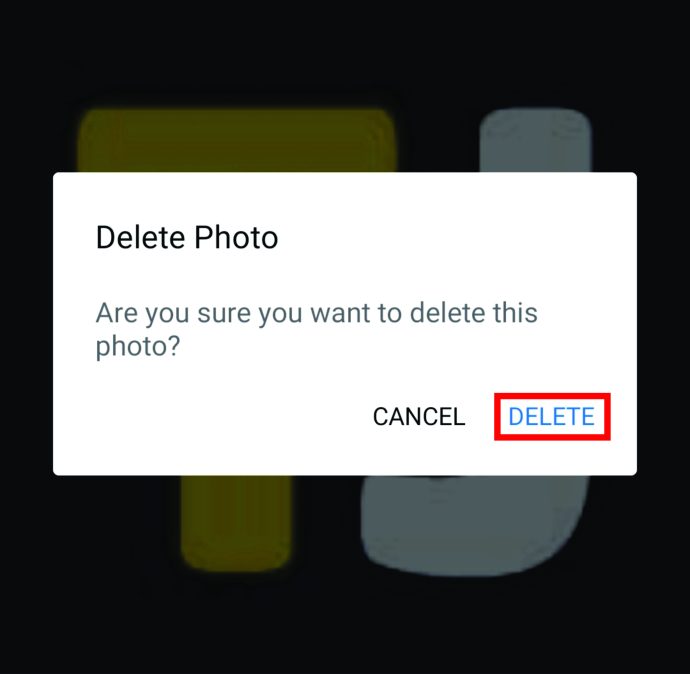
- ทำขั้นตอนนี้ซ้ำจนกว่าคุณจะลบรูปภาพทั้งหมดในโปรไฟล์ Facebook ของคุณ
คำถามที่พบบ่อยเพิ่มเติม
ฉันจะลบรูปภาพ Facebook ทั้งหมดของฉันได้อย่างไร
แม้ว่าจะสามารถลบรูปภาพและอัลบั้มทีละรายการได้ แต่ไม่มีตัวเลือกใดที่จะลบรูปภาพทั้งหมดของคุณได้ในคลิกเดียว สิ่งที่ใกล้เคียงที่สุดที่คุณสามารถทำได้คือลบโพสต์ Facebook ทั้งหมดของคุณ
คุณสามารถลบโพสต์ Facebook ทั้งหมดในครั้งเดียวได้ไหม
u003cimg class=u0022wp-image-195752u0022 style=u0022width: 500pxu0022 src=u0022//www.techjunkie.com/wp-content/uploads/2020/11/Facebook-Delete-All-Photos.jpgu0022 alt=u0022Facebook ลบรูปภาพทั้งหมดu0022u003eu คุณสามารถทำได้ผ่านบันทึกกิจกรรม Facebook ของคุณ ด้วยวิธีนี้ คุณจะสามารถเข้าถึงโพสต์ทั้งหมดของคุณและลบออกทั้งหมดพร้อมกันได้ อย่างไรก็ตาม คุณสามารถใช้ตัวเลือกนี้บนโทรศัพท์มือถือของคุณกับ Android และ iOS เท่านั้น และนี่คือวิธีการทำงาน:u003cbru003e• เปิด Facebook.u003cbru003eu003cimg class=u0022wp-image-196315u0022 style=u0022width: 400px;u0022 src=u0022//www .techjunkie.com/wp-content/uploads/2020/11/openfb-scaled.jpgu0022 alt=u0022u0022u003eu003cbru003eu003cbru003e• ไปที่โปรไฟล์ของคุณโดยแตะที่รูปภาพของคุณ icon.u003cbru003eu003cimg class=u0022wp-image-196311u0022 stylepx=;u0022width: src=u0022//www.techjunkie.com/wp-content/uploads/2020/11/icon-scaled.jpgu0022 alt=u0022u0022u003eu003cbru003eu003cbru003e• เปิดบันทึกกิจกรรม u0022 u0022จัดการกิจกรรม u0022 และ u0022 โพสต์ของคุณ 003eu0022u003cpbru=0022uu 196312u0022 style=u0022width: 400px;u0022 src=u0022//www.techjunkie.com/wp-content/uploads/2020/11/manage-activity-scaled.jpgu0022 alt=u0022u0022u003eu003cbru003eu003cbru003e• Tick u0022Select Allu002u002up.และ -image-196316u002 2 style=u0022width: 400px;u0022 src=u0022//www.techjunkie.com/wp-content/uploads/2020/11/selectall-scaled.jpgu0022 alt=u0022u0022u003eu003cbru003eu003cbru003e• ในพรอมต์ ให้ยืนยันด้วย u0022Move to Trash.003002uc003c =u0022wp-image-196314u0022 style=u0022width: 400px;u0022 src=u0022//www.techjunkie.com/wp-content/uploads/2020/11/move-to-trash-scaled.jpgu0022 alt=u0022u0022u003eu003cbru003eu003cbruEvery003eu003cbru003e ในถังรีไซเคิลของคุณเป็นเวลา 30 วัน และคุณจะถูกลบทิ้งไปจนกว่าคุณจะเปลี่ยนใจ
เริ่มต้นใหม่
แน่นอนว่ามันยอดเยี่ยมมากเมื่อคุณสามารถค้นหารูปภาพเก่าของคุณบน Facebook แต่คุณต้องการรูปภาพเหล่านั้นในนั้นจริงๆ หรือ หากคำตอบของคุณคือไม่ คุณจำเป็นต้องล้างข้อมูลโปรไฟล์ของคุณและเริ่มต้นใหม่
เมื่อคุณทราบขั้นตอนทั้งหมดในการลบรูปภาพและโพสต์บน Facebook แล้ว คุณสามารถล้างข้อมูลโปรไฟล์ของคุณ และสุดท้ายลบรูปภาพเก่าทั้งหมดที่คุณไม่ต้องการเก็บไว้ที่นั่นอีกต่อไป คุณต้องการลบรูปภาพประเภทใดในโปรไฟล์ Facebook ของคุณ
แจ้งให้เราทราบในส่วนความคิดเห็นด้านล่าง